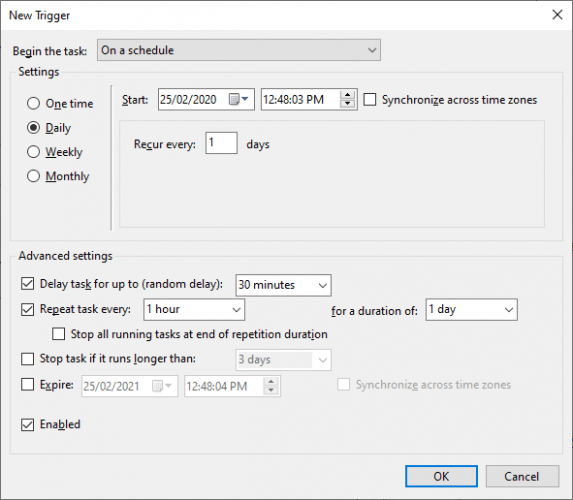Fare degli scherzi agli amici è una delle cose più divertenti che è possibile fare nella vita di tutti i giorni. Infatti è soddisfacente fare scherzi con il computer del proprio amico, cogliendoli alla sprovvista attraverso alcuni scherzi improvvisi.
E qui sotto abbiamo raccolto un elenco di cose divertenti da fare al computer del proprio amico. Questi divertenti scherzi pratici sono innocui, ma dovreste assicurarvi di essere a portata di mano per disattivare il tutto prima che la situazione diventi troppo pesante.
1. Capovolgi il loro schermo
No, non vogliamo che capovolgiate davvero il loro monitor. Premete il tasto Windows + I per aprire Impostazioni ed andate su Sistema> Schermo. Orientamento del display. Sotto Orientamento schermo, seleziona Orizzontale (capovolto) o Verticale (capovolto). Fate clic su Mantieni modifiche quando richiesto.
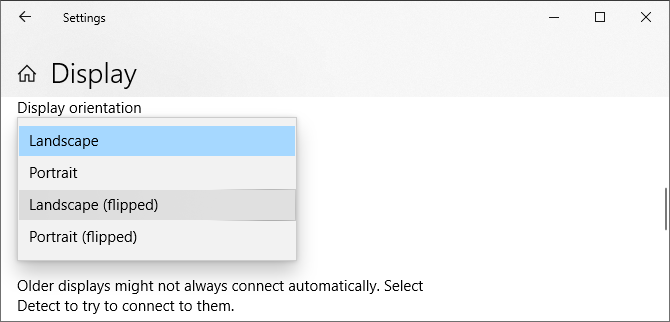
2. Far spuntare fuori un falso aggiornamento di Windows
Il sito Web FakeUpdate è perfetto per far spuntare fuori un falso aggiornamento. Fate clic sul design della schermata di aggiornamento che desiderate utilizzare e premete F11 per impostarlo a schermo intero. Quando lo scherzo è finito, premete Esc per uscire.
3. Cambiate lo sfondo del desktop
Cambiare lo sfondo del desktop è uno scherzo da fare al computer facile e veloce. Ad esempio, potreste impostare lo sfondo su un’immagine di uno schermo rotto o qualcosa di imbarazzante come un’immagine sciocca. Accedete al loro desktop e premete Stampa schermo per effettuare uno screenshot. Aprite Paint, premete Ctrl + V per incollare lo screenshot, quindi Ctrl + S per salvare. Recatevi alla posizione in cui avete salvato l’immagine, fate clic con il pulsante destro del mouse e fate clic su Imposta come sfondo del desktop.
Infine, tornate al desktop. Fate clic con il tasto destro in uno spazio vuoto e selezionate Visualizza > Mostra icone desktop. Questo nasconderà tutte le loro effettive icone del desktop, ma appariranno comunque sull’immagine di sfondo — la vostra vittima può fare clic sulle icone per sempre, ma non accadrà nulla.
4. Controllate il loro computer con un mouse wireless Mouse e tastiera wireless
Procuratevi un mouse e/o una tastiera wireless e collegate il ricevitore al computer. Spostatevi in una posizione in cui potete vedere la loro reazione, ma mantenetevi all’interno della portata wireless.
Quindi, premete semplicemente alcuni tasti o spostate il mouse quando la vostra vittima è al computer. Potreste andarci leggeri all’inizio per fargli pensare che le loro periferiche si stiano rompendo, oppure potreste fare direttamente di tutto e di più e digitare qualcosa di stupido come “La verità è là fuori”.
5. Fate sembrare in eterno caricamento il loro cursore
Può essere fastidioso quando il proprio computer si blocca e il cursore si trasforma in quel maledetto cerchio rotante blu. E con uno scherzo potete cambiare il cursore del vostro amico proprio in quel cerchio. Il loro computer non rallenterà, ma saranno terribilmente confusi.
Premete il tasto Windows + I per aprire le Impostazioni. Andate su Dispositivi > Mouse > Opzioni aggiuntive del mouse. Questo aprirà Proprietà del mouse.
Qui vedrete anche altre opzioni utili per fare buoni scherzi, come cambiare la configurazione del pulsante o la velocità del doppio clic. In questo caso recatevi alla scheda Puntatori. Fate doppio clic su Selezione normale. Qui vi verrà presentato un elenco di cursori. Fate doppio clic su aero_busy, quindi fate clic su OK per salvare le modifiche.
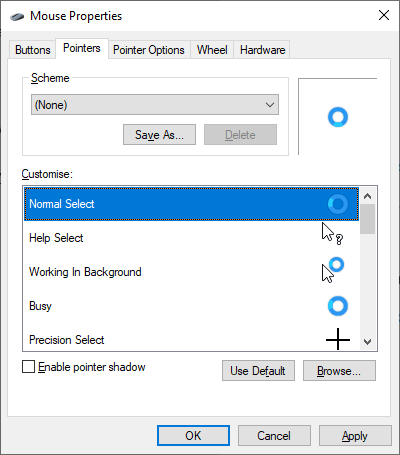
6. Cambiate i loro suoni di sistema
Windows riproduce dei suoni quando accadono determinate cose sullo schermo, come all’accesso o quando si riceve un’e-mail. E sì, potete causare dei veri e propri danni modificando questi suoni. Eseguite una ricerca di sistema per modificare i suoni di sistema. Questo aprirà la finestra Suoni. Fate clic sull’evento per cui si desidera modificare l’audio, quindi fate clic su Sfoglia e scegliete un file WAV diverso. Fate clic su OK al termine.
Potete persino registrare un vostro suono oppure optare per una canzone fastidiosa o ancora un rumore spaventoso.
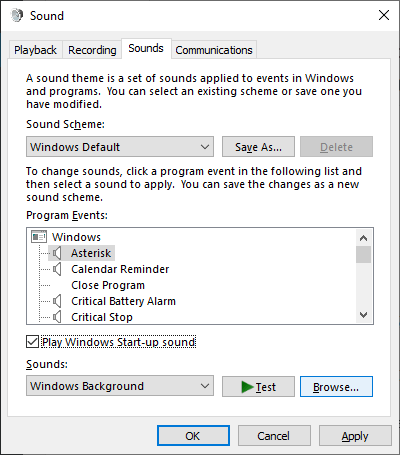
7. Aggiungete un errore di battitura alla loro correzione automatica
Facciamo tutti affidamento sulla Correzione automatica per correggere gli errori durante la digitazione. Ma cosa succede se la correzione automatica diventa un alleato maldestro?
Aprite Microsoft Word e recatevi su File> Opzioni> Proofing> Opzioni di correzione automatica.
Nella scheda Correzione automatica, assicuratevi che Sostituisci testo durante la digitazione sia selezionato. Utilizzate la casella di sinistra per inserire la parola che si desidera modificare durante la digitazione. Utlizzate la casella di destra per inserire cosa volete cambiare. Quindi fate clic su Aggiungi > OK.
Potresti cambiare una parola comune come “il” in “tartarughe” oppure andarci leggeri con una parola che è meno probabile che venga digitata dal vostro amico.
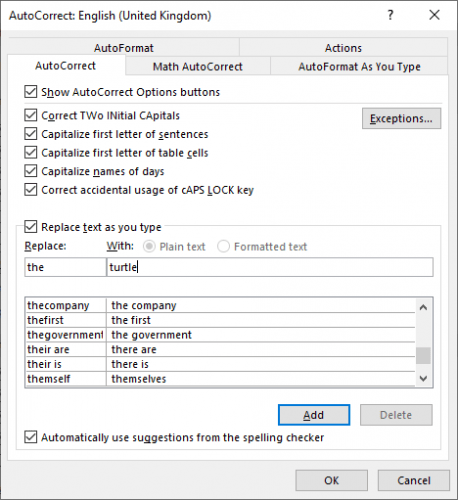
8. Modificare il comportamento di un’icona sul desktop
Alcune persone si affidano alle icone del desktop per avviare file e programmi. Gettate il loro mondo nel caos modificandole.
Fate clic con il pulsante destro del mouse su un’icona del desktop e fate clic su Proprietà. Le vostre varie opzioni per fare degli scherzi sono:
Andate alla scheda Generale e date un nome diverso alla scorciatoia.
Recatevi alla scheda Collegamento per modificare il Target in modo che apra un programma diverso.
Inoltre, nella scheda Collegamento, fate clic su Cambia Icona per rendere l’icona in questione un qualcosa di diverso come un simbolo di avviso.
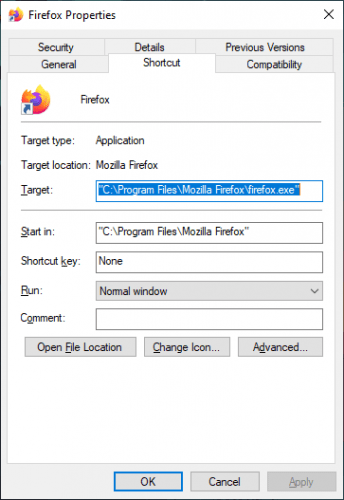
9. Regolare il colore dello schermo
Premete il tasto Windows + I per aprire Impostazioni ed andate su Accesso facilitato > Filtri colore. Questo è uno dei tanti utili strumenti di accessibilità di Windows 10.
Fate scorrere Attiva filtri colore su Attivato. Selezionate un filtro colore per vedere meglio gli elementi sullo schermo, e selezionate un’opzione a disposizione. Una buona scelta è Scala di grigi, poiché rimuove tutti i colori dallo schermo.
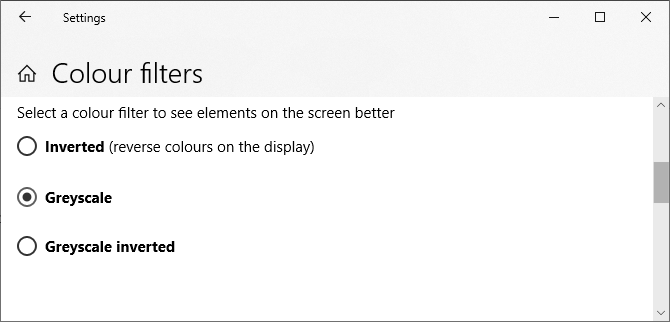
10. Aprite un programma casuale utilizzando l’Utilità di pianificazione
L’Utilità di pianificazione è uno strumento decisamente prezioso per automatizzare le cose da fare su un computer. Fate una ricerca di sistema per trovare l’utilità di pianificazione.
È possibile creare un’attività per aprire un programma in dei momenti casuali. Fate clic su Crea attività. Assegnate un nome all’attività in questione. A quel punto recatevi alla scheda Trigger e fate clic su Nuovo. Selezionate Ritardo attività fino a (ritardo casuale) e Ripeti attività, quindi scegliete un intervallo di tempo per entrambi. Fate clic su OK.
Ora recatevi alla scheda Azioni e fate clic su Nuovo. Fate clic su Sfoglia e scegliete un programma che si desidera aprire automaticamente. Fate clic su OK.
Regolate le condizioni e le impostazioni a vostro piacimento, quindi fate clic su OK per creare l’attività.